win10高对比度怎么恢复默认 win10电脑高对比度恢复设置在哪
更新时间:2024-04-08 10:35:12作者:xinxin
虽然电脑安装的win10系统中很多设置都能够满足用户的操作习惯,但是依旧需要进行调整来更好的适应,其中就包括win10电脑屏幕高对比度数值,然而当用户想要将高对比度还原时却不懂得设置,对此win10电脑高对比度恢复设置在哪呢?以下就是小编给大家带来的win10高对比度怎么恢复默认完整步骤。
推荐下载:win10纯净专业版
具体方法:
1、单击开始菜单上的设置按钮:
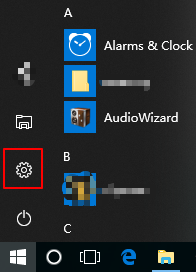
2、单击“Windows设置”界面的“轻松使用”按钮:
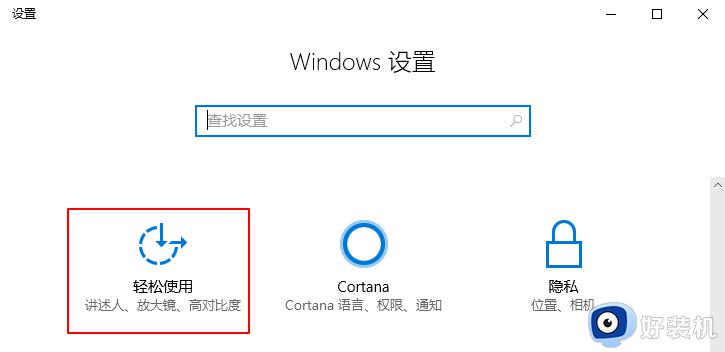
3、接着点击界面左侧的“颜色和高度对比”,在右侧根据自己的需要调整对比度:
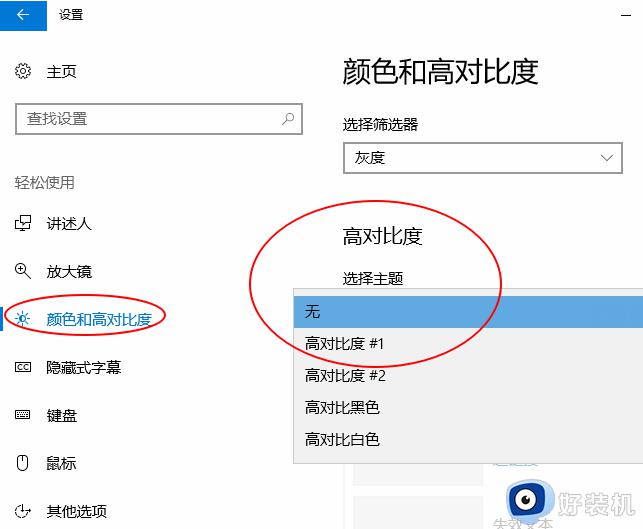
上述就是小编告诉大家的win10高对比度怎么恢复默认完整步骤了,如果你也有相同需要的话,可以按照上面的方法来操作就可以了,希望本文能够对大家有所帮助。
win10高对比度怎么恢复默认 win10电脑高对比度恢复设置在哪相关教程
- win10高对比度怎么打开 win10高对比度设置方法
- win10个性化颜色怎么恢复默认 win10主题颜色恢复默认设置的步骤
- win10电脑网速慢简单一招恢复最高速度
- win10键盘设置怎么恢复默认 win10如何恢复键盘默认设置
- win10如何恢复默认字体 win10字体怎么恢复默认设置
- win10电脑字体怎么恢复默认 win10系统字体怎么恢复出厂设置
- Win10家庭版不显示hdr按钮如何解决 Win10家庭版不显示hdr按钮的恢复方法
- win10快捷键禁用恢复方法 win10电脑的快捷键被禁用解除设置方法
- window10高对比度为什么关闭不了 window10高对比度无法关闭解决方法
- win10怎样修改高对比度反转颜色 win10修改高对比度反转颜色的方法
- win10拼音打字没有预选框怎么办 win10微软拼音打字没有选字框修复方法
- win10你的电脑不能投影到其他屏幕怎么回事 win10电脑提示你的电脑不能投影到其他屏幕如何处理
- win10任务栏没反应怎么办 win10任务栏无响应如何修复
- win10频繁断网重启才能连上怎么回事?win10老是断网需重启如何解决
- win10批量卸载字体的步骤 win10如何批量卸载字体
- win10配置在哪里看 win10配置怎么看
win10教程推荐
- 1 win10亮度调节失效怎么办 win10亮度调节没有反应处理方法
- 2 win10屏幕分辨率被锁定了怎么解除 win10电脑屏幕分辨率被锁定解决方法
- 3 win10怎么看电脑配置和型号 电脑windows10在哪里看配置
- 4 win10内存16g可用8g怎么办 win10内存16g显示只有8g可用完美解决方法
- 5 win10的ipv4怎么设置地址 win10如何设置ipv4地址
- 6 苹果电脑双系统win10启动不了怎么办 苹果双系统进不去win10系统处理方法
- 7 win10更换系统盘如何设置 win10电脑怎么更换系统盘
- 8 win10输入法没了语言栏也消失了怎么回事 win10输入法语言栏不见了如何解决
- 9 win10资源管理器卡死无响应怎么办 win10资源管理器未响应死机处理方法
- 10 win10没有自带游戏怎么办 win10系统自带游戏隐藏了的解决办法
